Как узнать MAC-адрес по ip-адресу или имени хоста? | PingMeUp
Достаточно часто бывают ситуации когда нужно выяснить аппаратный адрес сетевого устройства, но кроме стандартной консоли под рукой ничего нет, или просто хочется сэкономить время не устанавливая дополнительных программ, или не открывая консоли управления, такие как DHCP Management Console и т.д.
Как можно узнать MAC-адрес по ip-адресу или имени хоста имея просто рабочую станцию под управлением ОС Windows?
Ответ прост — с помощью стандартной командной строки.
Чтобы узнать адрес MAC удаленного компьютера или компьютера в локальной сети, необходимо:
1. В командной строке выполнить пинг этого компьютера (пинг ip-адреса или dns-имени).
Для этого нажмите комбинацию клавиш Win+R, введите cmd. В окне командной строки введите: ping ip-адрес или ping dns-имя.
Если вы выполнили пинг имени хоста, то это имя в процессе будет преобразовано в ip-адрес.
2. По окончанию отработки комманды ping, введите команду
arp — это отображение и изменение таблиц преобразования ip-адресов в физические, используемые протоколом разрешения адресов (ARP).
Так же можно пропинговать броадкастовый адрес вашей сети.
Например, если у вас сеть 192.168.31.0 с маской 255.255.255.0, ваш адрес тогда будет 192.168.31.1-254, а броадкастовый — самый последний 192.168.31.255. Его то мы и должны пропинговать, потом дать команду: arp -a
Вы увидите все ip адреса в вашей сети с их маками, останется лишь найти нужный.
Если нужно узнать MAC по ip, то вводим команду: nbtstat -A 192.168.31.5
Хочу заметить, что данная команда не работает в powershell только в cmd.
Пожалуй, это всё.
Возможно вам так же понадобится узнать IP адрес по MAC адресу. Об этом методе описано в другой моей статье.
Мой мир
Вконтакте
Одноклассники
Google+
Как по IP узнать МАК-адрес
У каждого устройства, способного подключаться через сеть с другим оборудованием, имеется собственный физический адрес. Он является уникальным и прикрепляется к аппарату еще на стадии его разработки. Иногда пользователю может потребоваться узнать эти данные для различных целей, например, добавления девайса в исключения сети или его блокировки через роутер. Таких примеров еще много, но не будем их перечислять, мы лишь хотим рассмотреть способ получения того самого MAC-адреса через IP.
Определяем MAC-адрес устройства через IP
Конечно, для выполнения такого метода поиска вам потребуется знать IP-адрес искомого оборудования. Если вы еще не сделали этого, советуем обратиться за помощью к другим нашим статьям по следующим ссылкам. В них вы найдете инструкции по определению IP принтера, роутера и компьютера.
Читайте также: Как узнать IP-адрес Чужого компьютера / Принтера / Роутера
Теперь, когда на руках имеется требуемая информация, достаточно будет только воспользоваться стандартным приложением операционной системы Windows «Командная строка», чтобы определить физический адрес устройства. Задействовать мы будем протокол под названием ARP (Address resolution protocol). Он заточен специально под определение удаленного MAC через сетевой адрес, то есть IP. Однако сначала потребуется провести пропинговку сети.
Шаг 1: Проверка целостности соединения
Пропинговкой называется проверка целостности сетевого соединения. Вам нужно провести этот анализ с конкретным сетевым адресом, чтобы убедиться в корректности его работы.
- Запустите утилиту «Выполнить» путем нажатия горячей клавиши Win + R.
 Впишите в поле
Впишите в поле cmdи щелкните на «ОК» либо нажмите на клавишу Enter. О других способах запуска «Командной строки» читайте в отдельном нашем материале далее. - Дождитесь запуска консоли и в ней напечатайте
ping 192.168.1.2, где 192.168.1.2 — необходимый сетевой адрес. Вы не копируете приведенное нами значение, оно выступает в роли примера. IP нужно вводить того девайса, для которого определяется MAC. После ввода команды нажмите на Enter. - Ожидайте завершения обмена пакетами, после чего вы получите все необходимые данные. Проверка считается успешно пройденной, когда все четыре отправленных пакета были получены, а потери при этом минимальные (в идеале 0%). Значит далее можно переходить к определению MAC.
Читайте также: Как запустить «Командную строку» в Windows
Шаг 2: Использование протокола ARP
Как нами уже было сказано выше, использовать сегодня мы будем протокол ARP с одним из его аргументов. Его выполнение также осуществляется через
- Снова запустите консоль, если закрыли ее, и введите команду
arp -a, после чего нажмите на Enter. - Буквально через несколько секунд перед вами отобразится список всех IP-адресов вашей сети. Среди них отыщите нужный и узнайте, какой IP-адрес за ним закреплен.
Кроме этого стоит брать в учет то, что IP-адреса делятся на динамические и статические. Поэтому если у искомого устройства адрес динамический, запускать протокол ARP лучше не позднее 15 минут после пропинговки, иначе адрес может измениться.
Если отыскать необходимый IP не получилось, попробуйте переподключить оборудование и провести все манипуляции сначала. Отсутствие аппарата в списке протокола ARP означает лишь то, что он на данный момент не работает в пределах вашей сети.
Узнать физический адрес устройства можно, обратив внимание на наклейки или прилагающуюся инструкцию.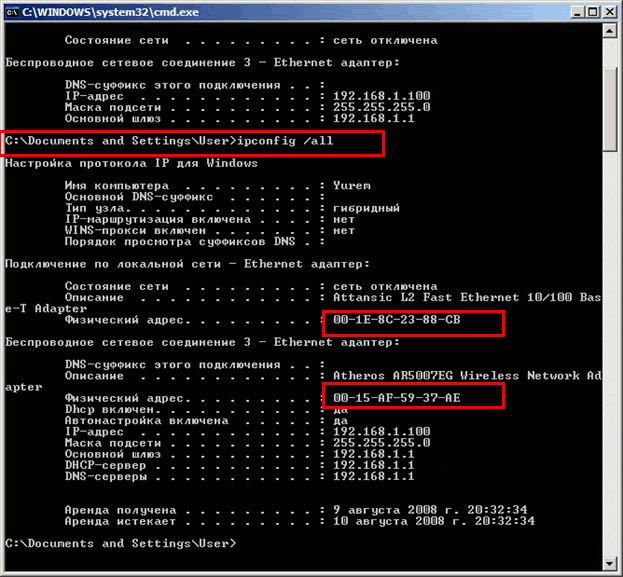
Читайте также:
Как узнать IP-адрес своего компьютера
Как посмотреть MAC-адрес компьютера
Опишите, что у вас не получилось. Наши специалисты постараются ответить максимально быстро.
Помогла ли вам эта статья?
ДА НЕТКак отследить MAC-адрес?
8 окт. 2019 г.
Можно ли по MAC-адрес вычислить его владельца?
Если ваш компьютер был украден, но вы знаете MAC-адрес вашей сетевой карты, вам может захотеться найти поисковик MAC-адресов или какую-то центральную базу данных, которая может отслеживать MAC-адреса. К сожалению, это не возможно.
Если кто-то украл ваш Wi-Fi, и вы нашли его MAC-адрес в списке подключенных устройств на вашем маршрутизаторе, было бы здорово, если бы вы могли найти этот MAC-адрес и сопоставить его с основным списком имен и адресов людей с MAC-адресами, но и это тоже невозможно.
MAC-адреса не зарегистрированы
Производителям компьютеров и людям, которые покупают компьютеры, не нужно регистрировать свои MAC-адреса в каком-либо центре администрирования. Из-за этого нет способа найти украденный компьютер по MAC-адресу или идентифицировать один из этих адресов.
Как и IP-адреса, MAC-адреса назначаются сетевым устройствам, и их легко определить с помощью таких инструментов, как командная строка. С другой стороны, они не похожи на IP-адреса в том смысле, что их нельзя найти, чтобы вычислить владельца.
Поиск MAC-адреса
Хотя MAC-адреса не хранятся где-либо с прикрепленной к ним идентифицируемой информацией, существуют способы поиска MAC-адреса, чтобы найти дополнительную информацию о нем. То, что вы найдете, может помочь вам в дальнейшем расследовании и устранении неполадок.
Например, вы можете использовать веб-сайт MAC_Find для поиска MAC-адреса и поиска информации о его поставщике. Если это сработает, вы будете на шаг ближе к тому, чтобы узнать больше о производителе, правда это не очень поможет в поиске того, кто владеет MAC-адресом.
В локальной сети команду arp можно использовать с ключом -a для определения MAC-адреса подключенного устройства. Это работает, если вы знаете IP-адрес.
arp -a 172.135.303.247
Вы также можете попробовать arp -a для получения списка комбинаций IP / MAC. Найдите MAC-адрес, который необходимо привязать к IP-адресу, а затем выполните команду tracert с IP-адресом, чтобы определить имя хоста устройства.
tracert 172.135.303.247
Блокировка MAC-адресов
Хотя блокировка MAC-адреса не будет полезна, если ваш компьютер был украден, она, безусловно, может пригодиться, если кто-то украл ваш Wi-Fi. Когда вы блокируете MAC-адрес, то вы действительно явно разрешаете подключаться к вашей сети только определенным MAC-адресам.
Вы можете заблокировать MAC-адреса с помощью фильтра. Как только вы это сделаете, любой, кто использует устройства, которые не соответствуют утвержденному списку MAC-адресов, будет выкинут из вашего Wi-Fi.Как найти MAC-адрес в Windows 10? — Сеть без проблем
Есть несколько причин, по которым вам может понадобиться найти MAC-адрес вашей сетевой карты. Например, если вы хотите подключиться к сети с защитой на аппаратном уровне, где только определенные устройства могут подключаться к сети, вам необходимо знать ваш MAC-адрес.
Что такое MAC-адрес?
Каждое сетевое устройство имеет уникальный идентификатор для уникальной идентификации себя в сети. MAC ( Media Access Control ) — это 12-значное шестнадцатеричное число для идентификации сетевого компонента.
Mac-адрес является универсально уникальным номером. Два сетевых устройства не могут иметь одинаковый MAC-адрес.
MAC-адрес также называется аппаратным адресом.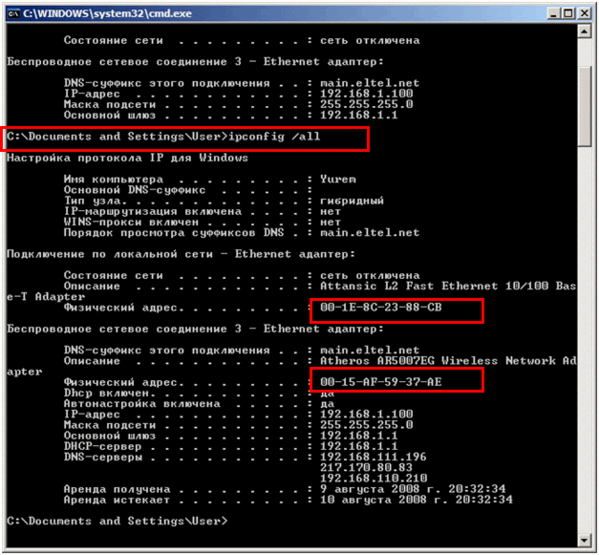 MAC-адреса могут быть легко изменены или подделаны с помощью некоторых временных взломов.
MAC-адреса могут быть легко изменены или подделаны с помощью некоторых временных взломов.
Windows 10 дает нам несколько вариантов быстрого поиска адресов Mac. Мы обсудим варианты здесь.
Как найти Mac-адрес с помощью командной строки
Чтобы быстро найти MAC-адрес всех сетевых устройств на вашем компьютере, вы можете использовать команду getmac . Вот как это сделать:
- Перейдите в Выполнить -> cmd, чтобы открыть командную строку.
- Запустите следующую команду:
getmac
Это даст вам список всех сетевых устройств на вашем компьютере и их соответствующие MAC-адреса. Эта команда хорошо работает в Windows 10. Единственная проблема в том, что она отображает имя транспорта вместо понятного человеку имени устройства.
IPCONFIG — это еще одна команда, которая может показать вам подробную информацию о каждом сетевом устройстве, включая их MAC-адреса. Вот как это сделать:
- Перейдите в Выполнить -> cmd, чтобы открыть командную строку.
- Запустите следующую команду:
ipconfig /all
Как найти MAC-адрес определенного сетевого адаптера?
Если вы хотите найти MAC-адрес определенного сетевого адаптера и вам неудобно использовать параметр командной строки, вы можете получить его из окна состояния сети. Следуйте инструкциям ниже:
- Перейдите в Выполнить -> control /name Microsoft.NetworkAndSharingCenter
Откроется Центр управления сетями и общим доступом. Вы также можете открыть Центр управления сетями и общим доступом , перейдя в Панель управления. - Нажмите на активный сетевой адаптер, для которого вы хотите узнать MAC-адрес.
- Нажмите кнопку Подробности, которая откроет новое окно. Вы можете найти MAC-адрес со всеми другими сетевыми данными.
Как узнать MAC-адрес удаленного компьютера?
Вы можете легко получить MAC-адрес удаленного компьютера, подключенного к той же сети, что и вы. ARP (Address Resolution Protocol) — это инструмент, который разрешает IP-адреса и аппаратные адреса устройств, которые обмениваются данными с вашим компьютером.
Чтобы найти MAC-адрес удаленного компьютера, выполните следующие действия:
- Перейдите в Выполнить -> cmd, чтобы открыть командную строку.
- Запустите следующую команду:
ping 192.168.1.1
(Замените IP-адрес на IP-адрес удаленного компьютера) - Запустите следующую команду:
ARP -A
Это даст вам список всех устройств, взаимодействующих с вашим компьютером. Этот список должен включать IP-адрес удаленного компьютера и его mac-адрес (поскольку мы уже связывались с IP-адресом на шаге 2.
Вот как вы можете найти MAC-адрес по IP. Вы не можете пропинговать MAC-адрес, но вы можете использовать команду ARP, чтобы проверить, активна ли конкретная система в сети.
Как я могу получить список всех MAC-адресов в моей сети?
Есть утилита под названием Wireless Network Watcher. Он дает множество информации о подключенных к сети устройствах. Хотя, это для беспроводных сетей, но отображает все устройства в сети, независимо от того, являются ли они проводными или беспроводными.
Wireless Network Watcher предоставляет обширную информацию о каждом сетевом устройстве, включая IP-адрес, имя устройства, MAC-адрес и сетевой адаптер компании.
Последние мысли
MAC-адреса обычно полезны для сетевых администраторов. Но каждый должен знать больше о сетевом взаимодействии, потому что именно так вредоносные программы атакуют системы. Чем лучше вы будете знать о том, как все работает, тем лучше вы сможете избежать и предотвратить заражение вашей системы вредоносным ПО.
Надеюсь, я ответил на большинство вопросов, которые есть у людей по поводу mac-адреса Если я что-то пропустил или запутался, пожалуйста, дайте мне знать в комментариях ниже, и я сделаю все возможное, чтобы обновить статью с дополнительной информацией.
IP адрес, мак-адрес
Что такое IP-адрес, MAC-адрес.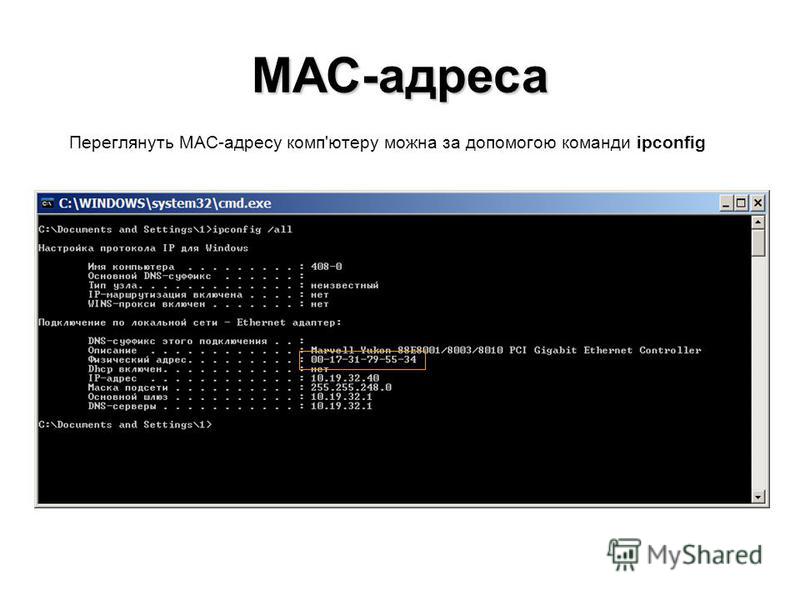 Как их посмотреть и изменить на компьютере.
Как их посмотреть и изменить на компьютере.
Почти каждый пользователь сети Интернет, так или иначе, сталкивался с таким термином как IP-адрес (сетевой адрес) и MAC-адрес (физический адрес) компьютера, но не все могу корректно объяснить для чего он предназначен, и зачем он имеется в их компьютере.
Компьютеры, включенные в сеть,общаются между собой используя специальные сетевые адреса, позволяющие идентифицировать конкретный компьютер в сети. Можно выделить два типа адресов имеющихся у каждого компьютера – это логические адреса (IP адрес) и физические адреса (MAC-адрес).
IP-адрес имеет приблизительно следующий вид: 192.168.112.115
В отличие от MAC-адресов, IP-адреса задаются сетевым устройствам пользователями самостоятельно, или же с помощью специализированных DHCP-серверов
MAC-адрес имеет приблизительно следующий вид : 00-0F-FE-23-27-5A.
MAC-адрес, теоретически, является уникальным для каждого сетевого устройства и зашивается в него производителем. Но на практике в большинстве случаев MAC-адрес можно изменить на любой другой
Для того чтобы узнать IP и MAC-адреса в операционной системе Windows необходимо выполнить следующую последовательность действий:
Пуск- Настройка-сетевые подключения- на сетевом адаптере — правой кнопкой мышки —
состояние-поддержка-подробности:
вот что вы увидите:
физический адрес — mac-адрес вашего устройства (на одном компьютере может быть несколько сетевых устройств)
ip-адрес — маска сети-основоной шлюз-dns сервер — это настройки вашего сетевого устройства.
Как изменить IP-адрес в Windows?
В разных версиях Windows сделать это самостоятельно — очень легко:
Windows XP
Пуск- Настройка-сетевые подключения- на сетевом адаптере — правой кнопкой мышки — свойства — протокол интернета (TCP-IP): либо выставляете получать автоматически либо прописываете вручную адрес который вам дали
Windows 7
Пуск — панель управления — Сеть и интернет — Центр управления сетями и общим доступом.
В открывшемся окне щелкните левой кнопкой мыши по надписи «Протокол интернета версии 4 (TCP/IPv4)» и нажмите на кнопку «Свойства». Либо выставляете получать автоматически либо прописываете вручную адрес который вам дали.Как изменить MAC адрес в Windows?
Windows XP
Пуск- 1-Настройка-2-сетевые подключения- на сетевом адаптере — 3 -правой кнопкой мышки — 4- свойства — 5- настроить-дополнительно- 6 -физический адрес (network address): по умолчанию отсутствует
Windows 7
1 Пуск — 2 панель управления — 3 Сеть и интернет — 4 Центр управления сетями и общим доступом. В левой части окна нажимаем на ссылку «5 Изменение параметров адаптера»
Адресация узлов в сети. MAC-адрес, IP-адрес, доменное имя
В ip-сетях используется три типа сетевых адресов: mac-адрес, сетевой адрес и доменное имя. Они используются на разных уровнях сетевой модели для идентификации хостов.
Цель работы: Рассмотреть схему адресации узлов в ip-сетях. Получить представление о порядке разрешения адресов, используемых на различных уровнях стека TCP/IP.
Задания к работе
- Определить физический и сетевой адреса локального хоста и его доменное имя.
- Просмотреть таблицу преобразования физических адресов. Сохранить полученную информацию в файле.
- Командой ping проверить доступность следующих узлов:
- 127.0.0.1;
- locahost;
- example.com
- трех-четырех соседних компьютеров.

- Просмотреть таблицу преобразования адресов и сравнить ее с результатами, полученными в задании 1.
- Сделать перерыв в сетевой активности на несколько минут, после которого повторить предыдущий пункт. Пояснить причины изменений (или отсутствия таковых) в таблице arp за время перерыва.
- Добавить в таблицу статическую запись (действительные аппаратный и сетевой адреса одной из соседних машин)
- Выполнить ping добавленного в предыдущем пункте сетевого адреса
- Добавить в таблицу преобразований следующие записи (пары «mac-адрес — ip-адрес»):
- действительный mac-адрес — недействительный сетевой адрес;
- недействительный mac-адрес — действительный сетевой адрес;
- Проверить доступность добавленных узлов. Объяснить полученные результаты.
- Просмотреть таблицу arp и сохранить ее в файле для дальнейшего использования.
- Перезагрузить компьютер и снова просмотреть кэш arp. Сравнить с результатами задания 9. Что стало с записями, добавленными вами в заданиях 5 и 7?
- Добавить в файл hosts (путь к файлу в ОС Windows: %systemroot%\System32\Drivers\etc\hosts, в UNIX: /etc/hosts, в обоих случаях нужны привилегии администратора) следующую запись:
194.188.210.1 edu.asoiu
Если такая запись уже имеется, то перейти к следующему заданию - Выполнить ping узла edu.asoiu
- Определить по таблице arp mac-адрес узла edu.asoiu.
- Определить все ip-адреса (публичные) одного из указанных сервисов: mail.ru, ya.ru, google.com или подобного.
- Определите имя и ip-адрес первичного DNS-сервера зоны ru.
- Ответить на контрольные вопросы
Указания к работе
Преобразование адресов
Для сопоставления сетевого адреса с аппаратным адресом интерфейса в стеке TCP/IP имеются специализированные протоколы типа arp (address resolution protocol, RFC-826). Это позволяет использовать сетевые протоколы стека поверх различных протоколов канального уровня. Все операции преобразования выполняются прозрачно для протоколов верхних уровней. Результаты преобразований кэшируются и сохраняются на некоторый интервал времени, что позволяет не выполнять преобразование при повторном обращении к ранее взаимодействовавшим узлам.
Все операции преобразования выполняются прозрачно для протоколов верхних уровней. Результаты преобразований кэшируются и сохраняются на некоторый интервал времени, что позволяет не выполнять преобразование при повторном обращении к ранее взаимодействовавшим узлам.
Кэш arp представлен в виде таблицы, заполненной записями примерно такого вида:
"сетевой адрес — MAC-адрес — интерфейс — способ назначения"
Эта таблица формируется динамически, при любом сетевом взаимодействии узла. Для просмотра кэша arp используется одноименная команда — arp. Эта же команда позволяет формировать таблицу MAC-адресов статически, передавая записи через список аргументов. Команда arp используется как в UNIX, так и в Windows-системах.
Основной способ заполнения таблицы преобразований — динамический, при котором записи добавляются по мере участия узла в сетевом обмене. Это означает, что в отсутствие сетевой активности кэш arp пуст (если не задано статических записей). Для выполнения заданий к этой работе вам необходимо организовать некоторое сетевое взаимодействие. Пожалуй, самым доступным способом для этого является использование команды ping.
Команда ping использует протокол ICMP (Internet Control Message Protocol; RFC-792, RFC-1256) для отправки запросов датаграммного типа (ECHO_REQUEST) и ожидает ответ (ECHO_RESPONSE) от запрашиваемого хоста или шлюза.
ECHO_REQUEST — это датаграмма, имеющая заголовок IP и ICMP. Поле данных заполнено некоторым количеством произвольной информации. Для анализа сети выполняется отправка определенного количество таких датаграмм. По результатам анализа можно судить о доступности запрашиваемого хоста и некоторых аспектах работы сети в целом.
Обязательным параметром команды ping является сетевой адрес узла, заданный в числовом виде:
ping 192.0.32.10
или в символьном представлении:
ping example.com
Если задан символьный адрес, то ping попытается выполнить преобразование символьного имени в сетевой адрес. Для этого сначала будет перечитываться содержимое файла hosts, который является своего рода сервером DNS в масштабе отдельно взятого сетевого узла. Содержательно файл hosts — обычный текстовый файл, где прописано соответствие ip-адресов доменным именам. Его основное назначение — ускорить преобразование имен компьютеров в сетевые адреса. Формат файла приведен ниже:
Для этого сначала будет перечитываться содержимое файла hosts, который является своего рода сервером DNS в масштабе отдельно взятого сетевого узла. Содержательно файл hosts — обычный текстовый файл, где прописано соответствие ip-адресов доменным именам. Его основное назначение — ускорить преобразование имен компьютеров в сетевые адреса. Формат файла приведен ниже:
#ip-address hostname aliaces x.x.x.x hostname [aliace1 [aliace2 [...[aliaceN]]]]
Обычно в этом файле содержится единственная запись:
127.0.0.1 localhost
Если требуемое имя узла найдено в файле hosts, то возвращается соответствующий ему сетевой адрес. Иначе — выполняется запрос к внешнему серверу DNS, указанному в настройках сетевого интерфейса.
Как узнать MAC-адрес и ip-адрес?
Чтобы узнать физический адрес локального хоста и его ip-адрес нужно выполнить команду ifconfig (в ОС Windows — ipconfig). Запущенная без параметров, команда ifconfig отображает информацию об имеющихся в системе сетевых интерфейсах и их физических и сетевых адресах:
aag@localhost:~> sudo /sbin/ifconfig
eth0 Link encap:Ethernet HWaddr 00:1D:92:A2:90:E7
inet addr:192.168.1.250 Bcast:192.168.255.255 Mask:255.255.0.0
inet6 addr: fe80::21d:92ff:fea2:90e7/64 Scope:Link
UP BROADCAST RUNNING MULTICAST MTU:1500 Metric:1
RX packets:811957 errors:0 dropped:0 overruns:0 frame:0
TX packets:446207 errors:0 dropped:0 overruns:0 carrier:0
collisions:0 txqueuelen:1000
RX bytes:596559482 (568.9 Mb) TX bytes:114698114 (109.3 Mb)
Interrupt:28 Base address:0xe000
lo Link encap:Local Loopback
inet addr:127.0.0.1 Mask:255.0.0.0
inet6 addr: ::1/128 Scope:Host
UP LOOPBACK RUNNING MTU:16436 Metric:1
RX packets:24226 errors:0 dropped:0 overruns:0 frame:0
TX packets:24226 errors:0 dropped:0 overruns:0 carrier:0
collisions:0 txqueuelen:0
RX bytes:50861906 (48. 5 Mb) TX bytes:50861906 (48.5 Mb)
5 Mb) TX bytes:50861906 (48.5 Mb)
Как узнать доменное имя?
Узнать доменное имя хоста можно командой hostname.
Как узнать адрес сервера DNS?
Узнать адрес сервера DNS можно разными способами, самый простой — посмотреть содержимое файла resolv.conf:
cat /etc/resolv.conf
Расширенную информацию о сервере DNS можно получить используя специальные команды, такие как dig (man 1 dig) или host (man 1 host). В ОС Windows можно использовать утилиту nslookup.
В Листинге 1 приведен простой пример использования утилиты dig. Шрифтом выделено имя отвечающего сервера имен (сравните с записью в resolv.conf).
aag@localhost:~> dig example.com ; <<>> DiG 9.7.3 <<>> example.com ;; global options: +cmd ;; Got answer: ;; ->>HEADER<<- opcode: QUERY, status: NOERROR, id: 34206 ;; flags: qr rd ra; QUERY: 1, ANSWER: 1, AUTHORITY: 2, ADDITIONAL: 2 ;; QUESTION SECTION: ;example.com. IN A ;; ANSWER SECTION: example.com. 1095 IN A 192.0.32.10 ;; AUTHORITY SECTION: example.com. 172792 IN NS a.iana-servers.net. example.com. 172792 IN NS b.iana-servers.net. ;; ADDITIONAL SECTION: b.iana-servers.net. 28792 IN A 193.0.0.236 b.iana-servers.net. 28792 IN AAAA 2001:610:240:2::c100:ec ;; Query time: 1 msec ;; SERVER: 192.168.3.1#53(192.168.3.1) ;; WHEN: Thu Apr 7 10:34:46 2011 ;; MSG SIZE rcvd: 137
Контрольные вопросы
- Что и почему изменилось в таблице arp после выполнения задания №2?
- Что произойдет, если в таблицу arp добавить две или более записей, в которых одному mac-адресу сопоставлены разные сетевые адреса?
- Что произойдет, если в таблицу arp добавить две или более записей, в которых одному сетевому адресу сопоставлены разные аппаратные адреса?
- Как отличается «время жизни» динамических и статических записей в таблице arp?
- Почему в ip-сетях не используется прямое сопоставление символьного адреса физическому адресу?
- Что произойдет, если в файл hosts записать два (или более) узла с одинаковыми именами (например, myhost.
 mydomain), но разными сетевыми адресами, а затем обратиться к ним по имени (например так: ping myhost.mydomain)?
mydomain), но разными сетевыми адресами, а затем обратиться к ним по имени (например так: ping myhost.mydomain)?
Анатольев А.Г., 15.02.2013
Постоянный адрес этой страницы:
IP и MAC адреса как показатель взаимозависимости компаний
У инспекции много способов обнаружить подконтрольность компаний и формальность хозопераций между ними. Один из таких способов — сравнение IP- и MAC-адресов компьютеров.Что такое IP- и MAC-адреса?IP-адрес — это уникальный адрес устройства, выходящего в интернет. IP есть у компьютеров, смартфонов, ноутбуков и некоторых других устройств. Этот адрес задаётся не раз и навсегда. Его можно изменить. Стандартный IP-адрес — от комбинация из 4-х цифр от 0 до 255, например 178.8.763.29
IP называется статическим, если при каждом последующем подключении устройства к интернету IP остаётся неизменным.
IP называется динамическим, если при каждом последующем подключении к интернету IP меняется.
Про IP-адреса слышали почти все, как и про угрозу вычислить по нему. MAC-адреса менее известны, но на них инспекция тоже смотрит.
MAC — уникальный идентификатор, который присваивается каждому оконечному оборудованию в сетях Ethernet. Пример: e0:db:55:a9:0c.
При чём тут налоговая?Согласно ст.93.1 НК инспекции могут запрашивать у лиц и компаний информацию, которая нужна для налогового контроля. Проводя проверки, инспекции этим правом активно пользуются — делают запросы в банки. При чём тут банки?
Когда компания пользуется системой дистанционного банковского обслуживания, «Банк-Клиентом», например, у банка появляется информация об IP или MAC-адресе устройства, с которого сотрудник компании зашёл в «Банк-Клиент».
По запросу из налоговой банк передаёт ей эту информацию в числе прочей.
На что именно смотрит налоговая в IP- и MAC-адресах?На их совпадение у разных компаний.
Если разные компании соединяются со своими «Банк-Клиентами» через устройства с одинаковыми IP- или MAC-адресами, то инспекция заподозрит, что соединение происходило с одного и того же устройства (компьютера, ноутбука). А значит, соединялся, наверное, один и тот же человек.
Следовательно, контрагенты подконтрольны или вообще существуют только на бумаге. Тут уже рукой подать до:
- формального документооборота;
- осведомленности налогоплательщика о налоговых нарушения контрагента;
- взаимозависимости и подконтрольности;
- согласованности действий.
Осталось чуть-чуть покопаться и можно доначислять.
Важный момент: если у нескольких контрагентов IP-адреса совпадают друг с другом, но с IP-адресом налогоплательщика не совпадают, то суд всё равно может признать взаимозависимость между налогоплательщиком и контрагентами.
Но, конечно, чтобы признать хозоперации нереальными, нужны и другие доказательства: транзит денег, массовый директор, отсутствие основных средств и т.д.
При этом, если IP-адрес статический, то есть один и тот же при каждом последующем соединении устройства с интернетом, то это будет служить более веским доказательством подконтрольности компаний, чем если IP динамический, который суды вообще могут не признать как доказательство.
Что говорят об IP- и MAC-адресах законы и суды?В федеральном законодательстве, в частности, налоговом, вообще нет понятий IP- и MAC-адресов. Поэтому судам пришлось самым вырабатывать подходы к оценке совпадения адресов как доказательства налогового нарушения. Полагаем, вы не удивитесь, если мы скажем, что суды в целом склонны поддерживать инспекцию?
Однако судебная практика наработала несколько действенных аргументов в пользу компаний.
Как противостоять обвинениям инспекции в налоговом нарушении при совпадении IP- и MAC-адресов?Разные компании соединялись со своими «Банк-Клиентами» через устройство с одним и тем же IP? Это ничего не значит, ведь:
- в помещении работают сотрудники нескольких компаний, а Wi-Fi на всех один, отсюда и IP одинаковый.
 То же самое с предпринимателем — он арендует у компании рабочее место;
То же самое с предпринимателем — он арендует у компании рабочее место; - контрагент заехал для обсуждения рабочего вопроса в офис компании и тут же произвёл платеж, подключившись к Wi-Fi;
- банк оборудовал для клиентов рабочее место с компьютером. Сотрудники контрагентов использовали этот компьютер при расчётах. Компьютер один на всех, IP у него один и тот же.
В судебной практике встречаются случаи, когда суды вообще отрицают, что совпадение IP- и MAC-адресов что-то значит, заявляя, что адрес идентифицирует устройство, но не сотрудника компании, который вышел в интернет в этого устройства.
Суды принимают довод инспекции о совпадении адресов, если IP-адрес статический. Если он динамический, то суд может вовсе отвергнуть этот довод налоговой.
Можно ли вообще доверять мнению налоговой об IP- и MAC-адресах?Как налоговая проверяет совпадение адресов? Очень просто — сравнивает циферки. Совпадают — значит, устройство одно и то же.
Но можно ли признать такой подход обоснованным и заслуживающим доверия? Полагаем, что нет, поскольку IP- и MAC-адреса — область, функционирующая по своим, достаточно сложным, правилам.
Очевидно, что у сотрудников налоговой нет соответствующей квалификации, чтобы учесть все нюансы присвоения и работы адресов. Следовательно, инспекторы могут неверно истолковать информацию, полученную из банка, а значит, сделать ошибочные выводы.
Что из этого следует? Что компания, которую обвиняют в совершении налогового нарушения, опираясь при этом на совпадение адресов, должна быть готова отстаивать свою правоту при помощи соответствующих экспертиз.
ВыводыИнспекция широко использует информацию о совпадении IP- и MAC-адресов компьютеров компаний, чтобы доказывать взаимозависимость между ними.
Судебная практика выработала несколько контраргументов в пользу налогоплательщика, которые можно использовать при защите.
Инспекторы налоговой службы не обладают профессиональными знаниями в области информационных технологий. Этот факт нужно использовать, доказывая необоснованность выводов инспекторов. Возможно, следует обратиться к экспертам.
Этот факт нужно использовать, доказывая необоснованность выводов инспекторов. Возможно, следует обратиться к экспертам.
Обратитесь к нам, в адвокатскую коллегию «Налоговые адвокаты».
Звоните по номеру +7 (499) 283-80-20
Пишите на почту [email protected]
Определить IP-адрес по MAC-адресу
Приходилось ли когда-нибудь выполнять обратный поиск IP-адреса? Что-то вроде поиска домашнего адреса по номеру телефона? Если вы работаете в ИТ, вы можете столкнуться с случайной ситуацией, когда у вас есть MAC-адрес, но вам нужно выяснить, что это за IP-адрес.
Есть несколько способов сделать это. Во-первых, важно понимать, что MAC-адрес может не совпадать с адресом ПК. Это также может быть MAC-адрес принтера или другого устройства в сети.
Если вы подозреваете, что MAC-адрес — это принтер, сначала посетите этот сайт ниже, чтобы узнать, совпадает ли он с основным производителем:
http://www.curreedy.com/stu/nic/
Вы также можете узнать, получен ли MAC-адрес от коммутатора или другого сетевого устройства от HP, CISCO и т. Д. Если вы уверены, что MAC-адрес — это компьютер, попробуйте следующие методы, чтобы определить IP-адрес.
Метод 1 — DHCP-серверСамый простой способ получить IP-адрес из MAC-адреса — это проверить DHCP-сервер, если это возможно.Независимо от того, находитесь ли вы в корпоративной среде или дома, каждому компьютеру назначается IP-адрес от DHCP-сервера (если это не статическая сеть, что бывает редко).
Вы можете либо войти в консоль DHCP в Windows Server 2003/2008, либо войти в свой беспроводной маршрутизатор дома, если это то, что вы используете.
Просто перейдите в раздел «Аренда адресов» в разделе «Область действия», и вы сможете просмотреть как IP-адрес клиента, так и уникальный идентификатор, который является MAC-адресом.
Если у вас дома есть беспроводной маршрутизатор, он будет отличаться в зависимости от марки (Belkin, Netgear, LinkSys и т. Д.). Но в основном должен быть раздел для просмотра всех текущих устройств, подключенных к беспроводной сети.
Д.). Но в основном должен быть раздел для просмотра всех текущих устройств, подключенных к беспроводной сети.
В моем окне AT&T U-Verse он находится прямо на домашней странице, и я просто нажимаю «Сведения об устройстве», чтобы просмотреть MAC-адрес.
Метод 2 — адрес широковещательной рассылки Ping
Второй способ сделать это, если вы не можете получить доступ к своему DHCP-серверу, — использовать полезную команду в Windows под названием ARP (протокол разрешения адресов).
По сути, вы проверяете широковещательный адрес в своей сети с любого компьютера с Windows, а затем проверяете таблицу ARP.
Если ваша подсеть — 192.168.1.X с маской 255.255.255.0, то вы должны пропинговать 192.168.1.255. Когда вы пингуетесь, все четыре раза вы получите сообщение Request Timed Out , но не беспокойтесь.
Затем введите следующую команду
arp –a
Теперь вы получите список всех подключенных устройств в вашей сети вместе с их физическими адресами! Довольно изящный трюк.
Метод 3 — Бесплатные инструментыНаконец, вы можете использовать бесплатную программу для получения IP-адреса по MAC-адресу. Он называется CC Get MAC Address, и его можно скачать здесь:
.http://www.youngzsoft.net/cc-get-mac-address/
, однако, прежде чем вы сможете использовать его, вам необходимо просканировать все IP-адреса в вашей подсети, чтобы он заработал. Сама программа имеет функцию автоматического сканирования, которая принимает диапазон IP-адресов.
Вы также можете использовать бесплатную программу Advanced IP Scanner, которая будет делать то же самое и является программой, полностью посвященной сканированию IP-адресов:
http: // www.radmin.com/products/utilities/ipscanner.php
Вы также можете использовать IP-сканер, а затем просто запустить команду arp –a, чтобы получить список IP / MAC-адресов.
Найдите IP-адрес и MAC-адрес вашего компьютера
Есть несколько простых способов узнать IP-адрес и / или MAC-адрес вашего компьютера
Командная строка
- Нажмите: Windows + R, чтобы открыть окно «Выполнить».
Или нажмите: Меню «Пуск» , затем нажмите: Выполнить - Введите следующее в поле Открыть : cmd / k ipconfig
- Нажмите Введите или нажмите ОК.
- Откроется окно командной строки и отобразится информация о сетевой карте вашего компьютера.
- Ваши IP-адреса будут обозначены как IPv4-адрес , по одному для каждого адаптера Ethernet.
- Ваши MAC-адреса будут помечены как Physical Address , по одному для каждого адаптера Ethernet.
Примечание: это может быть много информации, которую нужно проанализировать. Если вы пытаетесь передать эту информацию своему техническому специалисту службы поддержки CAS, мы предлагаем использовать PowerShell, как показано в разделе Предоставить ИТ-специалисту .
Предоставить ИТ-специалисту
- Нажмите: Windows + R, чтобы открыть окно «Выполнить».
Или нажмите: Меню «Пуск» , затем нажмите: Выполнить - Скопируйте и вставьте следующее в поле Open :
powershell.exe -ExecutionPolicy Bypass -Command gwmi Win32_NetworkAdapterConfiguration | выберите * | Export-Clixml «$ {env: UserProfile} \ Downloads \ NetworkAdapterConfiguration — $ {env: ComputerName} .xml» - Нажмите Введите или нажмите ОК.
Голубое окно PowerShell должно открываться и быстро закрываться. Как только он закроется … - Перейдите в папку Загрузки .
- Найдите имя файла: NetworkAdapterConfiguration — *. Xml
«*» будет фактически именем вашего компьютера; например: CAS-123456
Примечание: этот файл содержит много информации, которую необходимо проанализировать. Если вы пытаетесь передать эту информацию своему специалисту службы поддержки CAS и просто хотите сфотографировать информацию, мы рекомендуем использовать инструкции командной строки.Перед отправкой убедитесь, что ваши фотографии разборчивы.
Если вы пытаетесь передать эту информацию своему специалисту службы поддержки CAS и просто хотите сфотографировать информацию, мы рекомендуем использовать инструкции командной строки.Перед отправкой убедитесь, что ваши фотографии разборчивы.
- Открыть Системные настройки
- Нажмите на Сеть
- Выберите слева нужный сетевой адаптер
- Просмотр IP-адреса
- Нажмите кнопку Advanced
- Щелкните вкладку Оборудование
- Просмотр MAC-адреса
Как найти MAC-адреса — Linux-подсказка
В этой статье мы обсудим следующее:
- Что такое MAC-адрес?
- Поиск IP и MAC-адреса с помощью командной строки
- IP-команда
- Поиск IP-адреса в системах Linux
- Поиск MAC-адреса в системах Linux
Адрес управления доступом к среде передачи (MAC)
MAC-адрес, также известный как адрес управления доступом к среде, представляет собой уникальный и отдельный аппаратный номер конкретного компьютера, особенно в LAN (локальной сети) или в других сетях.Когда вы подключены к Интернету в качестве хоста или ваш компьютер подключен к Интернету, IP-адрес вашего компьютера связывается с физическим MAC-адресом компьютера в локальной сети. MAC-адрес совпадает с адресом Ethernet в локальной сети Ethernet. В телекоммуникационных протоколах управление доступом к среде передачи, которое является подуровнем уровня канала передачи данных, использует MAC-адрес. Для каждого типа устройства существует свой подуровень MAC. На уровне DLC другой подуровень является подуровнем управления логическим каналом.
Далее мы покажем вам, как найти IP- и MAC-адреса устройства с помощью командной строки в Linux.
Поиск IP и MAC-адреса с помощью командной строки
С помощью команды IP вы можете узнать как IP, так и MAC-адрес вашего сетевого подключения. Здесь мы обсудим IP-адрес сетевой команды в Linux. Сетевые параметры Linux полезно снимать с помощью этой команды. Эта команда будет работать в разных системах Linux, таких как Kali Linux, Arch Linux, Fedora, Ubuntu и т. Д.
Сетевые параметры Linux полезно снимать с помощью этой команды. Эта команда будет работать в разных системах Linux, таких как Kali Linux, Arch Linux, Fedora, Ubuntu и т. Д.
IP-команда
Команда IP заменяет команду ifconfig, которая является частью пакета net-tools. Команда IP очень сильна и мощна. Синтаксис IP-команды записывается следующим образом:
В приведенной выше команде xx будет заменен следующими двумя для получения желаемого результата. Эти операторы включают:
-s , который используется для отображения дополнительной информации, связанной с командой
-V , которая используется для отображения версии утилиты ip
Чтобы проверить IP-адрес в Kali Linux, введите команду ifconfig, как показано ниже:
Поиск IP-адреса системы Linux
Чтобы вывести список всех IP-адресов системы, введите в терминал следующую команду:
Эта команда отобразит все доступные в настоящее время IP-адреса с именами устройств.Если кому-то не нравится IP-адрес по умолчанию, подключенный к Интернету, он может использовать параметр grep. Параметр можно записать, как показано ниже:
$ ip route list | grep по умолчанию
Другой вариант — использовать имя устройства, но в этом случае необходимо использовать имена конкретных сетевых устройств. Для этого введите следующую команду:
Здесь вы увидите, что соединение Ethernet — это eth0, а wlp2s0 представляет собой беспроводное соединение.В этом примере мы будем использовать eth0:
Поиск MAC-адреса системы Linux
Любое сетевое устройство имеет критический параметр, такой как MAC-адрес, который также включает оборудование компьютера или сервера. У каждого устройства в сети, подключенного к компьютеру, есть уникальный MAC-адрес.
Введите команду ip link в терминал, как показано ниже:
Утилита ip link перечисляет несколько параметров для устройства.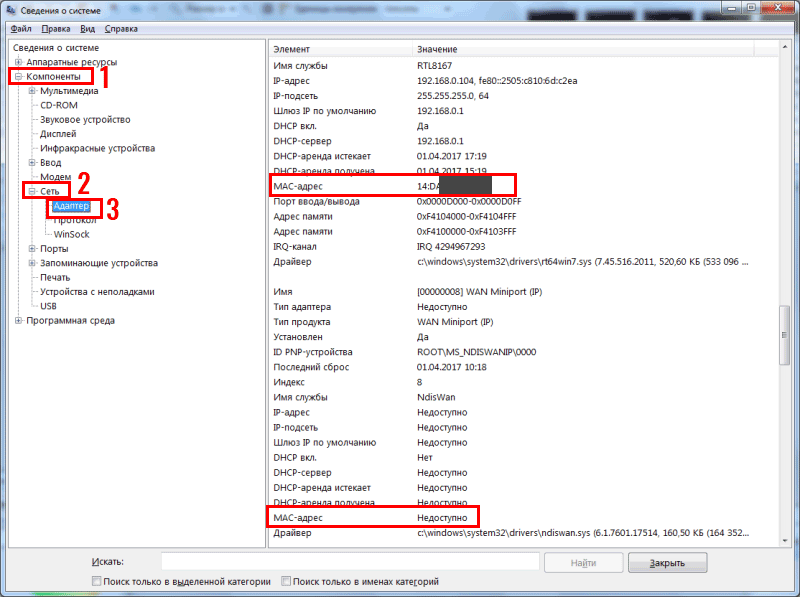 Для каждого устройства есть две строки для состояния связи и их свойств. Первая строка покажет текущее состояние конкретного устройства, максимальную единицу передачи, набор флагов на устройстве и т. Д. Точно так же вторая строка будет указывать текущий MAC-адрес или тип используемого в настоящее время канального уровня. В предыдущем примере были найдены MAC-адреса двух используемых в настоящее время подключений к локальной сети.
Для каждого устройства есть две строки для состояния связи и их свойств. Первая строка покажет текущее состояние конкретного устройства, максимальную единицу передачи, набор флагов на устройстве и т. Д. Точно так же вторая строка будет указывать текущий MAC-адрес или тип используемого в настоящее время канального уровня. В предыдущем примере были найдены MAC-адреса двух используемых в настоящее время подключений к локальной сети.
Заключение
Из этого туториала Вы узнаете, как искать MAC-адреса в Linux.Команды в этой статье работают со многими дистрибутивами, включая машины Kali, Arch и Ubuntu Linux.
Сканер MAC-адресов — сканирование сети на предмет MAC-адресов
Что такое сканер MAC-адресов?Сканер MAC-адресов сканирует сеть на предмет IP-адресов и связанных с ними MAC-адресов. Это позволяет пользователям сканировать хосты по одному или группу хостов за раз.
СканерыMAC позволяют пользователям находить IP- и MAC-адреса устройств, имеющих доступ к их сети, и отслеживать важную информацию о клиентах, такую как взаимодействие DNS и имена хостов.Эта дополнительная информация может помочь вам определить, какие устройства используют вашу сеть, выяснить их статусы и увидеть, представляют ли они угрозу безопасности.
СканерыMAC также могут сканировать сеть на предмет MAC-адресов в сетях, содержащих несколько подсетей. Вместо того, чтобы вручную перебирать отдельные маршрутизаторы для определения IP-адресов, MAC-сканеры могут сканировать удаленные устройства на предмет IP- и MAC-адресов и использовать улучшенную технологию ping для сбора связанной информации.
Как найти MAC-адрес в сети Вы можете вручную искать MAC-адреса в сети, если у вас есть IP-адрес, с помощью инструмента протокола разрешения адресов (ARP), который преобразует IP-адреса в MAC-адреса.В большинстве операционных систем есть команда ARP, позволяющая обнаруживать MAC-адреса, но метод может различаться в зависимости от вашей ОС.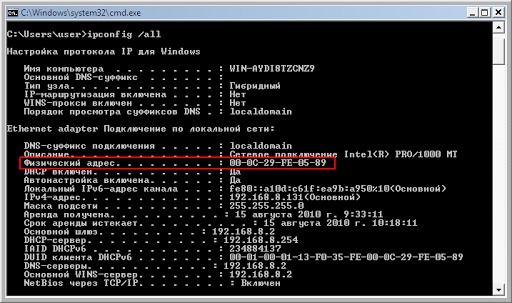
Поиск MAC-адреса обычно начинается с проверки связи целевого IP-адреса для определения его статуса. Если эхо-запрос показывает, что IP-адрес все еще активен, вы можете использовать команду для проверки ARP, которая обеспечивает преобразование IP-адреса в MAC-адрес.
Сканер MAC-адресов разработан, чтобы упростить процесс сканирования, особенно в больших или сложных сетях. Сканеры MAC могут сканировать хост или диапазон хостов, используя диапазон IP-адресов, даже если хосты находятся в удаленных подсетях.
Почему сканирование MAC-адресов важно? Сканирование MAC-адресовможет помочь защитить вашу сеть, позволив вам легко сопоставить устройства, получающие доступ к вашей сети, и получить дополнительную информацию о том, как работает ваша сеть.
Как использовать сканер MAC-адресовДетектор MAC-адресов позволяет сканировать сеть на предмет соответствия MAC-адресов IP-адресам.Сканеры MAC-адресов работают, сканируя заданный диапазон IP-адресов на предмет MAC-адресов и другой идентифицирующей информации. MAC-адреса могут выступать в качестве идентификаторов уникальных устройств в сети.
Сканеры MAC-адресовможно настроить на сканирование с использованием различных методов и путей в зависимости от ваших операционных систем и требований. Например, программы проверки связи могут тестировать диапазон IP-адресов для отслеживания MAC-адресов и сканирования портов. Сканер MAC-адресов Wi-Fi может определять состояние ближайших сетей Wi-Fi и определять их MAC-адреса.
Как работает сканирование MAC-адресов в Engineer’s Toolset?Сетевой сканер MAC-адресов в Engineer’s Toolset обеспечивает автоматическое сканирование MAC-адресов. Включенный в комплект инструмент обнаружения MAC-адресов также может выполнять проверку связи диапазона IP-адресов.
С помощью Engineer’s Toolset вы можете настроить свой MAC-сканер для получения информации об устройстве, необходимой для быстрого сопоставления каждого IP-адреса в локальной подсети с MAC-адресом и другой соответствующей информацией, включая DNS, производителя сетевой карты и адрес производителя. Пользователи могут вводить IP-адреса своей локальной подсети и обнаруживать MAC-адреса, соответствующие диапазону IP-адресов.
Пользователи могут вводить IP-адреса своей локальной подсети и обнаруживать MAC-адреса, соответствующие диапазону IP-адресов.
Как найти IP-адрес по MAC-адресу
Сетевые администраторы и пользователи компьютеров обычно используют команду PING для определения IP-адреса веб-сайта, хоста или даже имени хоста. Но что, если единственной информацией, которая у вас есть, был MAC-адрес, и вам нужно было выяснить, кому он принадлежит? Возможно, вы хотите получить дополнительную информацию на основе MAC-адреса, указанного в вашем маршрутизаторе, или вам нужно знать, кто имел доступ к вашей локальной сети.
Ну, поиск IP-адреса из MAC-адреса — это тема, которую мы рассмотрим в этой статье.
Сравнение IP-адресаи MAC-адреса
Давайте углубимся, посмотрим на эти два термина и обсудим, что они из себя представляют и зачем они нам вообще нужны.
Определить IP-адрес
Интернет-протокол или IP-адрес — это числовая метка или адрес, присвоенный каждому устройству, подключенному к компьютерной сети, которая использует для связи IP (Интернет-протокол).
IP-адрес служит двум основным целям: для идентификации хоста или сетевого интерфейса и адресации местоположения подключенного устройства. Этот адрес может быть назначен вручную путем настройки устройства на сохранение статического IP-адреса , или автоматически с помощью DHCP-сервера (сервер протокола динамической конфигурации хоста), который назначает динамический IP-адрес .
IP-адрес может иметь формат xxx.xxx.xxx.xxx (IP V4) или abcd: efgh: ijkl: mnop: qrst: uvwx: yzab: cdef (IP V6).Также это всегда уникальный — никакие два устройства в одной подсети не могут иметь одинаковый IP-адрес . Если они это сделают, это вызовет конфликт IP-адресов .
Определить MAC-адрес
A Управление доступом к среде передачи или MAC-адрес также является уникально назначенным адресом. Как и IP-адрес, MAC-адрес также служит идентификатором для каждого устройства. Но в этом случае адрес назначается оборудованию, которое используется для обеспечения возможности подключения.В случае настольного или портативного компьютера этим оборудованием является карта сетевого интерфейса ( NIC ).
MAC-адреса записываются в формате « AA: BB: CC: DD: DD: FF ». Первые три числа (например, AA: BB: CC ) используются для идентификации производителя сетевой карты и известны как Организационный уникальный идентификатор ( OUI ). За OUI следует уникальный идентификатор, поскольку здесь также не может быть двух устройств с одинаковым MAC-адресом.
На изображении выше мы видим, что MAC-адрес — это шестнадцатеричное число . Сетевая карта преобразует это шестнадцатеричное число MAC-адреса в двоичное число перед его обработкой и использованием в сети.
Таким образом, теперь мы можем сказать, что MAC-адрес — это уникальный идентификационный номер оборудования, который назначается NIC , тогда как IP-адрес — это адрес, который помогает вам идентифицировать сетевое соединение, которое ведет к NIC , а затем , хост-машина.
Наконец, мы должны помнить, что каждое подключенное устройство может иметь два IP-адреса:
Частный или внутренний IP-адрес: должен использоваться в локальной сети (LAN), а также для подключения и обмена сообщениями во внутренней сети. Диапазоны лучше всего поясняются в таблице ниже:
| Префикс | IP От… | IP Кому… | Общее количество адресов |
|---|---|---|---|
10. 0,0.0 / 8 0,0.0 / 8 | 10.0.0.0 | 10.255.255.255 | 16,777,216 |
| 172.16.0.0/12 | 172.16.0.0 | 172.31.255.255 | 1048576 |
| 192.168.0.0/16 | 192.168.0.0 | 192.168.255.255 | 65 536 |
Эти адреса (и, следовательно, устройства) недоступны в глобальном масштабе, их невозможно найти или получить доступ из-за пределов LAN.Кроме того, они не обязательно являются уникальными идентификаторами — частный IP-адрес может использоваться в двух разных сетевых подсетях.
Общедоступный или внешний IP-адрес: этот адрес используется для подключения к Интернету — для глобального присутствия в сети.
Диапазон IP-адресов для этих адресов составляет от 0.0.0.0 до 255.255.255.255 — весь диапазон (за исключением частных IP-адресов и, конечно, нескольких неиспользуемых или зарезервированных IP-адресов).
Устройства и хосты с общедоступными или внешними IP-адресами доступны по всему миру и могут быть доступны из-за пределов сети, в которой они находятся.Адреса уникальны в Интернете и даже могут использоваться для определения местоположения устройства, поскольку каждой стране назначается диапазон адресов Управлением по присвоению номеров в Интернете (IANA) и его региональными дочерними агентствами, включая AFRINIC (Африка), ARIN. (США, Канада и некоторые страны Карибского бассейна), APNIC (Дальний Восток и Австралия), LACNIC (Мексика, Центральная Америка и Южная Америка) и RIPE NCC (Европа, Ближний Восток и Центральная Азия). Это позволяет легко узнать, откуда подключается пользователь.
ОК; но зачем нам нужен как IP
, так и MAC-адрес? Это правильный вопрос, учитывая тот факт, что каждый адрес однозначно идентифицирует хост или устройство. Но примите во внимание тот факт, что, хотя TCP / IP , использующий протокол IP, остается самым популярным средством связи (на самом деле, можно сказать, что это , наиболее доминирующий среди , поскольку его использует Интернет), он не является ЕДИНСТВЕННЫМ транспортным протоколом.
Например, IPX / SPX ( Межсетевой обмен пакетами / Последовательный обмен пакетами ) обращается к каждому компьютеру, используя MAC-адрес (и некоторую дополнительную информацию).Это делает необходимым использование альтернативной системы адресации устройств.
Как найти свой IP и MAC-адрес
Теперь мы рассмотрим, как вы можете найти IP- и MAC-адреса вашего компьютера или другого, подключенного к сети.
Системы Windows
- Перейти к START ->
- Введите « CMD » или « Command », чтобы перейти к приложению командной строки.
- Когда появится ярлык командной строки, щелкните его правой кнопкой мыши и выберите « Запуск от имени администратора ».
4. В командной строке CLI введите « IPConfig / all », и вы должны увидеть что-то похожее на:
На этом снимке экрана физический адрес — это MAC-адрес 70-71-BC-69-03-EB .
Между прочим, IP-адреса (в двух форматах IP-протокола): 10.0.110.219 (IPv4) и fe80 :: a034: 180d: 4963: 369a% 10 (IPv6).
Системы Linux
Есть несколько способов отображения вашего IP-адреса из вашего Linux CLI.Три лучших способа использования команд:
- IP-адрес
- ifconfig –a
- имя хоста –i
Как видно на изображении выше, три команды отображают разные выходные данные. Первая команда — ip address — самая информативная. Более того, его также можно использовать для получения более подробной информации, добавив некоторые аргументы. Просто взгляните на справку, чтобы получить представление о параметрах, которые вы можете использовать:
Добавление этих аргументов к команде ip приводит к подробным сведениям и предоставляет, например, контроль доступа (а также возможности конфигурации) маршрутов, соседних устройств и даже сети.
Примечание : снимок экрана был сделан из эмулятора (отсюда IP-адрес 127.0.0.1 — адрес по умолчанию для кольцевого трафика IPv4), и ваш результат, вероятно, будет отличаться от снимка экрана.
системы macOS
На устройстве MacOS:
- Откройте Системные настройки — щелкнув раскрывающееся меню с логотипом Apple.
- Перейти к Интернет и беспроводной доступ.
- Нажмите на
- Выберите устройство подключения — Wi-Fi или Ethernet — оно будет зеленым (указывает на активное соединение).
- При выборе он должен сказать Connected и показать вам IP-адрес справа.
Источник изображения: OSXDaily.
Чуть ниже и справа вы увидите кнопку Options . Нажмите на нее, и вы сможете увидеть дополнительную информацию, включая MAC-адрес устройства .
Если вы больше технический пользователь, вы можете выбрать запуск Terminal , чтобы узнать ваш (локальный) IP-адрес, используя команду «ipconfig getifaddr en0» .
Источник изображения: Tridev Computer.
Наконец, мы не должны забывать, что команды Linux также работают в macOS:
Примечание : здесь мы также использовали эмулятор, и результаты могут отличаться на вашем экране.
Как найти MAC-адреса в сети
Далее давайте посмотрим, как мы можем найти MAC-адреса устройств в сегменте сети. Мы будем использовать протокол Address Resolution Protocol или ARP .
Этот протокол помогает маршрутизаторам переводить IP-адреса в MAC-адреса ( или наоборот ), чтобы упростить доставку пакетов данных на нужный хост. Результат отображается в таблице, которая позволяет легко определить, какой IP-адрес принадлежит какому MAC-адресу.
Из командной строки — в любой операционной системе — вы можете использовать команду « arp –a », чтобы вывести список MAC-адресов в сегменте сети . Вот как это будет выглядеть на компьютере с Windows:
Вот как это будет выглядеть на компьютере с Windows:
Чтобы узнать, что делает команда arp , вы можете запустить команду « arp /?» , чтобы вызвать функцию справки.
Переходя к эмулятору Linux, он будет выглядеть так:
И, наконец, в CLI macOS результат будет выглядеть так:
Помните, хотя мы только что видели, что можем найти MAC-адреса с помощью команды arp , как пользователи сети, мы можем видеть только адреса устройств, которые находятся в той же подсети, что и мы находимся в . С другой стороны, администраторы могут иметь в своем распоряжении подробную информацию обо всей сети.
Windows’Active Directory ( AD ), например, предоставляет вам информацию о MAC-адресе всей сети в виде уникальных идентификаторов в своем списке DHCP. В этом списке также указаны соответствующие IP-адреса.
Источник изображения: The Backroom Tech
Другие методы, используемые для поиска IP-адреса с помощью Mac-адреса
Ок; мы потратили время на изучение того, как вы можете найти IP-адрес и MAC-адреса с помощью команд и, в некоторых случаях, функций в административных инструментах, таких как Microsoft AD.Из минусов тут то, что:
- Ввод команд интерфейса командной строки вручную — это слишком утомительно. задача для выполнения в больших сетях, где конфликты и проблемы возникают слишком часто.
- По этой же причине не может быть и речи о круглосуточном мониторинге на наличие несанкционированных устройств. — (если, конечно, не были приобретены некоторые технические ноу-хау для запуска сценариев, автоматизирующих задачи сканирования).
- Использование корпоративных инструментов, таких как Microsoft AD, может быть недоступно для предприятий и владельцев сетей с небольшими бюджетами ; кроме того, для них вообще не имело бы смысла вкладывать в них деньги, поскольку окупаемость инвестиций не окупалась бы.

Следовательно, лучшими инструментами преобразования IP-адресов в MAC-адреса (или наоборот) будут бесплатные инструменты мониторинга сети , которые могут выполнять эти задачи без необходимости вмешательства человека .
Давайте посмотрим на четыре таких инструмента.
1. Отслеживание IP-адресов SolarWinds — IPAT (БЕСПЛАТНЫЙ ИНСТРУМЕНТ)
SolarWinds известен своими инструментами управления сетью, а его IP Address Tracker (IPAT) — это бесплатный инструмент , который также является высококлассным.Администраторы, использующие этот инструмент, обнаружат, что все задания сканирования и поиска можно автоматизировать, позволяя им выполнять другие задачи.
Среди множества полезных функций IPAT мы находим:
- Инструмент предлагает управление IP-адресами (до 254 IP-адресов в бесплатной версии), и мониторинг, который показывает, какие IP-адреса открыты, а какие были назначены.
- Сеть, DHCP, DNS и управление подсетями , которое показывает подключенные устройства и все их данные, включая их MAC-адреса .
- Доступ к историческим данным для помощи в отслеживании и устранении ошибок, конфликтов или любых других проблем.
- Оповещения с подробной информацией, , чтобы администраторы точно знали, в чем проблема — вплоть до IP и MAC-адресов нарушающих устройств.
- Ролевой доступ для делегирования административных задач другим администраторам или суперпользователям.
Но лучшая функция — это подробные информационные панели и отчеты , которые показывают подробную информацию о каждом устройстве в сети.Эти отчеты обновляются в режиме реального времени и одновременно эстетичны и информативны.
Загрузите SolarWinds IP Tracker бесплатно.
Отслеживание IP-адресов SolarWinds Скачать 100% БЕСПЛАТНЫЙ инструмент
2. Сканер IP Spiceworks
Для компаний со смешанной топологией операционной системы имеет смысл использовать IP Scanner от Spiceworks , потому что он может сканировать устройства под управлением Windows, Linux, или OSX .Он также эффективен, потому что как облачный инструмент, который использует крошечный агент для сканирования, он не влияет на производительность вашей сети и не мешает работе устройств, когда они запрашиваются.
Некоторые важные функции IP Scanner включают:
- Инструмент перечисляет сведения об устройстве , включая имя, производителя, IP-адрес, операционную систему, MAC-адрес и даже обнаруживает любые открытые порты.
- Он сканирует вашу локальную сеть и возвращает отсортированный список обнаруженных устройств.
- Администраторы могут видеть последний раз, когда устройство опрашивалось , чтобы узнать, работает оно в данный момент или нет.
- Они также могут видеть, какие устройства работают с устаревшими операционными системами , и использовать список для кампаний по обновлению.
- Фактически, они могут даже обнаружить открытые порты , которые подвергают устройства опасности.
Это удобный набор инструментов сам по себе, но есть еще много решений от Spiceworks, с которыми он может интегрироваться для еще большей эффективности в сетевом администрировании.
Вы можете начать использовать SpiceWorks IP Scanner, зарегистрировавшись БЕСПЛАТНО.
3. Eusing Free IP Scanner
Этот инструмент предназначен для администраторов , которые предпочитают использовать только компьютеры с Windows . Это крошечный (433 КБ), но отличный инструмент для быстрого запуска и сканирования всех устройств , находящихся в сети.
Помимо небольшого размера и практически нулевого цифрового следа, бесплатный IP-сканер от Eusing предоставляет администраторам точную информацию, которая им нужна, и отображает ее в серьезной подробной таблице .В информации содержится:
- Отчет, показывающий все устройства, которые подключены к сети, с их IP-адресами, MAC-адресами, именами пользователей и любыми открытыми портами.
- Возможность ограничить сканирование с помощью ограничений IP-адресов.
- Он использует многопоточное сканирование , что позволяет сканировать сотни компьютеров в больших сетях за считанные секунды.
- В качестве альтернативы, администраторы могут загружать IP-адреса в виде списков текстовых файлов для индивидуального сканирования.
- Результаты сканирования также можно экспортировать в текстовые файлы для безопасного хранения или последующего доступа.
Пользователи этого бесплатного IP-сканера по достоинству оценят тот факт, что — это инструмент , который был создан для той цели, в честь которой он был назван, и который легко использовать и извлекать информацию из него.
Загрузите свою копию Eusing IP Scanner БЕСПЛАТНО.
4. ManageEngine OpUtils
OpUtils от ManageEngine поступил к нам от Zoho , компании, которая хорошо известна своими онлайн-офисами и пакетами программного обеспечения для бизнеса.Создав OpUtils , он продолжил эту традицию и представил высококачественный инструмент с превосходной производительностью.
OpUtils — это инструмент «Управление IP-адресом и портом коммутатора », который легко установить и использовать. Существуют также версии для Windows и Linux , которые можно загрузить, и они также поставляются с опциями базы данных для PostgreSQL или Microsoft SQL Server на задней панели.
Это инструмент с интерфейсом браузера , который упрощает настройку и запуск, не перегружая сеть и не занимая другие ресурсы.
Среди множества других функций OpUtils предлагает:
- Просканируйте свою сеть (или подсеть) и составьте список IP- и MAC-адресов — узнайте, какие из них вы использовали, а какие временные.
- Администраторы могут использовать этот инструмент для разрешения и сопряжения DNS и MAC-адресов для диапазона IP-адресов.
- Его можно использовать для запрета «мошеннических» IP (или MAC) адресов — которые могут быть загружены, например, через списки файлов txt.
- В комплект поставки входят наборы инструментов CISCO и SNMP для помощи в администрировании, настройке и диагностике сети.
- Доступ к ping, traceroute, proxy ping и SNMP ping — инструменты сетевых команд для проверки наличия устройств в сети и, если они есть, для сбора такой информации, как имена DNS, местоположения и описания системы.
С помощью этого инструмента администраторы могут не только разрешать (туда и обратно) между своими MAC и IP-адресами, но и также полностью контролировать свою сеть и подключенные устройства . Излишне говорить, что это инструмент для предприятий и администраторов больших сетей .
Вы можете загрузить ПОЛНУЮ БЕСПЛАТНУЮ версию ManageEngine OpUtils здесь, (инструмент возвращается к бесплатной версии через 30 дней).
Какую еще информацию можно получить по MAC-адресу?
Теперь некоторые могут все еще задаться вопросом, зачем им нужно преобразовывать MAC-адрес в IP-адрес. Что ж, помимо определения IP-адреса устройства, есть дополнительная информация, которую можно извлечь из MAC-адреса, в том числе:
- Сеть — после определения IP-адреса легко определить сеть, к которой он подключен.

- Имя хоста — при использовании команды ping отображается имя устройства и более подробная описательная информация.
- Производитель — большинство сетевых карт «помечены» компаниями, которые их производят; эту информацию можно использовать для создания более четкого профиля подключенного устройства.
Наконец, важно знать, что MAC-адрес не может распространяться за пределы вашей локальной сети . Фактически, маршрутизатор использует MAC-адреса, чтобы легко идентифицировать устройства, которые подключены к локальной сети .
Это означает, что если вы видите MAC-адрес, указанный в маршрутизаторе (например, с помощью команды arp ), и понимаете, что он не принадлежит ни одному из ваших собственных устройств, то есть вероятность, что вы подключите устройство для нанесения румян прямо к вашей сети!
В качестве альтернативы вы можете перевернуть эту теорию и принять во внимание тот факт, что, поскольку ваш MAC-адрес зарегистрирован в маршрутизаторе (который также сопоставляет его с IP-адресом), информация может использоваться для отслеживания вашей онлайн-активности .Этого можно избежать с помощью VPN или прокси-сервера, особенно когда вам нужно обеспечить конфиденциальность.
Ну вот и все. Сообщите нам, что вы думаете о взаимосвязи между вашим IP и MAC-адресами, оставив нам комментарий ниже.
Определение вашего MAC или IP-адреса
В компьютерной сети адрес управления доступом к среде (MAC) — это уникальный идентификационный номер вашего компьютера, используемый сетью для идентификации вашего устройства, а ваш IP-адрес — это сетевой адрес вашего компьютера в сети.Сетевой портал UW отображает основную информацию о вашем сетевом подключении и должен содержать ваши MAC- и IP-адреса. Следующие методы помогут вам вручную определить ваши MAC- и IP-адреса в зависимости от используемой вами операционной системы.
Окна
- Щелкните, чтобы открыть меню «Пуск»
- Выберите «Выполнить», если доступно, или щелкните поле поиска в самом меню «Пуск».
- Введите «cmd» в появившееся диалоговое окно и нажмите «ОК».
- В командной строке введите «ipconfig / all»
C: \> ipconfig / all - Команда вернет информацию следующего вида:
Ethernet-адаптер Подключение по локальной сети:
Описание.. . . . . . . : 3Com 3C90x Ethernet Adapter
Физический адрес. . . . . . : 00-C0-4F-72-DC-2C
DHCP включен. . . . . . . . : Нет
IP-адреса. . . . . . . . . : 192.168.2.9
Маска подсети. . . . . . . . : 255.255.255.0
Шлюз по умолчанию. . . . . . : 192.168.2.8
Основной сервер WINS. . . . : 128.95.4.18
Вторичный сервер WINS. . . : 198.95.4.19 - Ваш MAC-адрес является указанным физическим адресом, а ваш IP-адрес — указанным IP-адресом.
OSX
- В меню Apple выберите «Системные настройки»
- Щелкните значок «Сеть».
- В списке слева выделите желаемый вариант, e.g., «Wi-Fi» или «Ethernet»
- В параметрах справа нажмите кнопку «Дополнительно».
- Для вашего MAC-адреса на вкладках вверху выберите «Оборудование». Ваш MAC будет указан на этой странице
- В качестве IP-адреса на вкладках вверху выберите «TCP / IP». Ваш IP-адрес будет указан на этой странице
iOS
- Нажмите, чтобы открыть приложение «Настройки»
- Выберите «Общие»
- Выберите «О программе»
- Указанный адрес Wi-Fi является вашим MAC-адресом
Linux
- В командной строке Linux введите
% / sbin / ifconfig eth0 - Возвращенная информация будет включать ваш MAC-адрес в следующем формате:
00: A0: CC: 23: 39: 3F
Последние отзывы: 8 августа 2019 г.
Как узнать IP-адрес вашего компьютера на Mac: HelloTech How
Ваш IP-адрес похож на ваш домашний адрес: без него почтальон не знал бы, куда доставить ваши посылки. Что ж, без IP-адреса Интернет также не знал бы, куда отправлять ваши пакеты информации. Если вы хотите изменить имя пользователя и пароль WiFi или настройки безопасности, важно узнать IP-адрес вашего компьютера. Вот как узнать IP-адрес вашего компьютера на Mac.
Что ж, без IP-адреса Интернет также не знал бы, куда отправлять ваши пакеты информации. Если вы хотите изменить имя пользователя и пароль WiFi или настройки безопасности, важно узнать IP-адрес вашего компьютера. Вот как узнать IP-адрес вашего компьютера на Mac.
Если вы хотите узнать больше о том, что такое IP-адрес и для чего он нужен, ознакомьтесь с нашей предыдущей статьей здесь.
- Нажмите кнопку меню WiFi в строке меню Mac.
- Затем выберите Сетевые настройки . Вы можете найти кнопку Wi-Fi в правом верхнем углу экрана вашего компьютера.
Примечание. Вы также можете получить доступ к настройкам сети, щелкнув значок Apple, расположенный в верхнем левом углу экрана. Затем щелкните Системные настройки и нажмите кнопку Сеть .
- Далее выберите свою сеть . Выберите значок зеленого цвета на левой боковой панели окна.
- Затем нажмите кнопку Advanced . Это позволит вам получить доступ к информационной странице сети.
- Затем щелкните вкладку TCP / IP . Это вторая вкладка слева вверху окна.
- IP-адрес вашего компьютера будет состоять из ряда цифр рядом с IPv4-адресом . IP-адрес вашего маршрутизатора также будет указан рядом с Router .
Частный Vs.Общедоступный IP-адрес
Существует два типа IP-адресов: общедоступные и частный. Хотя у вашего модема есть общедоступный IP-адрес (например, адрес здания), IP-адрес вашего роутера является частным (вроде номера квартиры). Это почему IP-адрес вашего роутера может совпадать с чьим-либо.
Подумайте об этом так, два человека могут жить в разные многоквартирные дома с разными адресами, но оба могут иметь такой же номер квартиры.
Теперь, когда вы знаете, как найти IP-адрес своего компьютера на Mac, ознакомьтесь с нашей статьей о том, как изменить пароль Wi-Fi на Mac или ПК.
 Впишите в поле
Впишите в поле 
 5 Mb) TX bytes:50861906 (48.5 Mb)
5 Mb) TX bytes:50861906 (48.5 Mb)
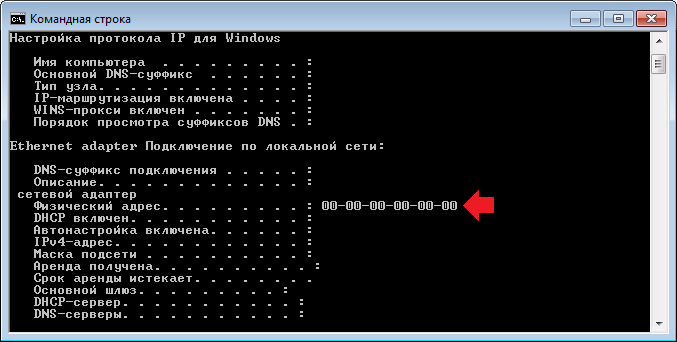 mydomain), но разными сетевыми адресами, а затем обратиться к ним по имени (например так: ping myhost.mydomain)?
mydomain), но разными сетевыми адресами, а затем обратиться к ним по имени (например так: ping myhost.mydomain)? То же самое с предпринимателем — он арендует у компании рабочее место;
То же самое с предпринимателем — он арендует у компании рабочее место;

Ваш комментарий будет первым